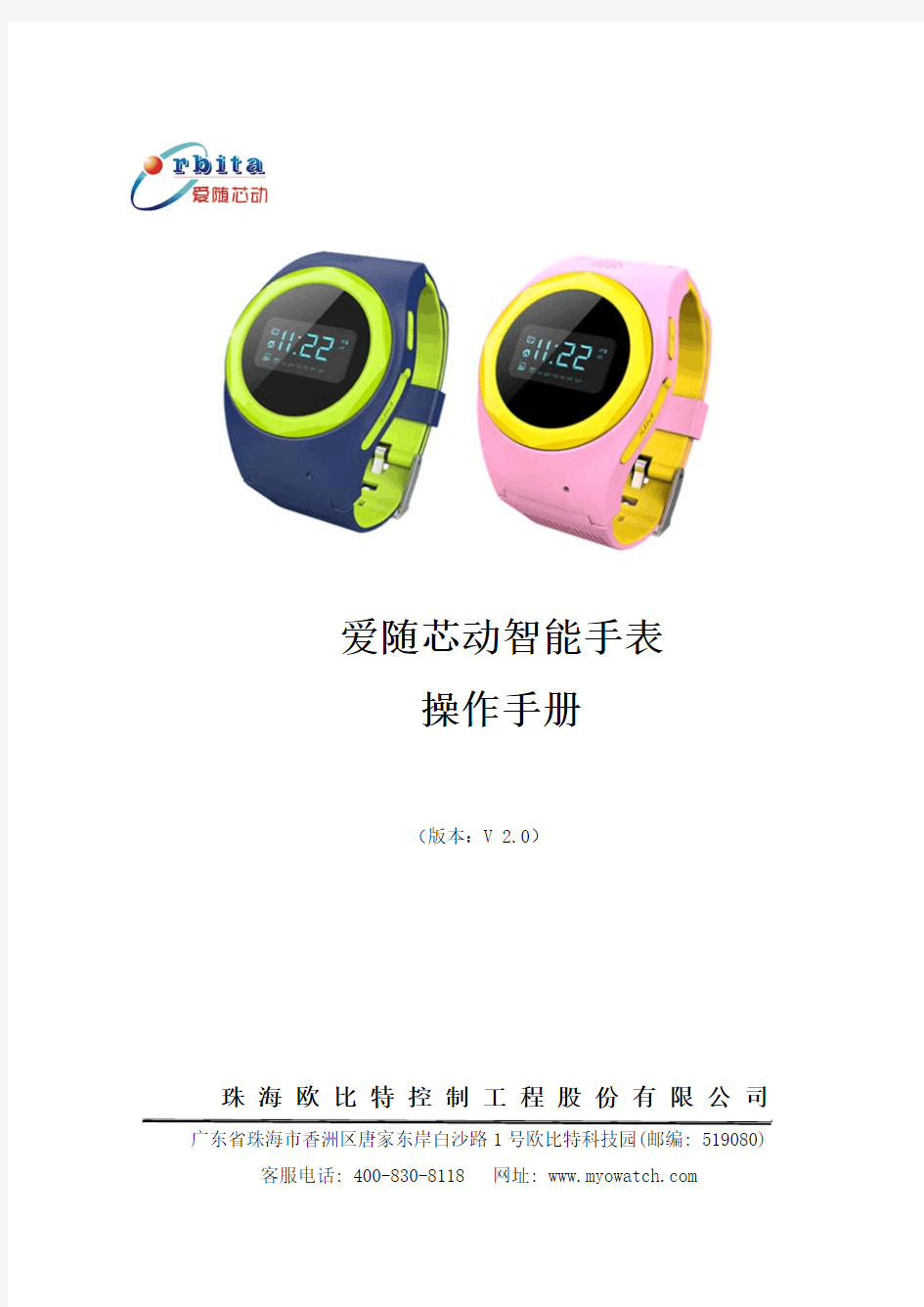

爱随芯动智能手表
操作手册
(版本:V 2.0)
珠海欧比特控制工程股份有限公司广东省珠海市香洲区唐家东岸白沙路1号欧比特科技园(邮编: 519080) 客服电话: 400-830-8118 网址: https://www.doczj.com/doc/59291170.html,
前 言
感谢您选择了珠海欧比特控制工程股份有限公司(以下简称“珠海欧比特”)的产品:爱随芯动智能手表,为了使您能尽快熟悉爱随芯动智能手表,请仔细阅读本手册。
本资料著作权属珠海欧比特所有。未经著作权人书面许可,任何单位或个人不得以任何方式摘录、复制或翻译。侵权必究。
由于产品和技术的不断更新、完善,本资料中的个别内容可能与实际产品不
完全相符,敬请谅解。本使用说明书中如有错误和疏漏之处,热切欢迎您的指正。
联系方式
公司名称: 珠海欧比特控制工程股份有限公司
地 址: 广东省珠海市香洲区唐家东岸白沙路1号欧比特科技园
电 话: 400-830-8118
网 址:https://www.doczj.com/doc/59291170.html,
邮 编: 519080
目 录
1 产品介绍 (1)
2 功能特点 (1)
3 产品参数 (2)
4 使用入门 (3)
4.1产品装箱清单 (3)
4.2电池充电 (3)
5 产品总体外观 (4)
5.1按键示意图 (4)
5.2按键功能描述 (4)
6 设备操作 (5)
6.1手表开机 (5)
6.2关机 (5)
6.3一键求救 (6)
7 APP功能应用操作 (6)
7.1APP下载 (6)
7.2用户登录 (7)
7.3忘记密码 (8)
7.3APP主界面 (9)
7.4APP设置 (11)
7.4.1 添加手表 (12)
7.4.2 用户设置 (13)
7.4.3 关注宝贝的人 (14)
7.5安全区域 (14)
7.6宝贝设置 (15)
7.7家庭成员 (16)
7.8手表工具 (18)
7.8.1 闹钟设置 (18)
7.8.2 静默时段 (18)
7.8.3 远程关机 (19)
7.8.4寻找手表 (19)
7.8.5短信通知 (20)
7.9信息中心 (21)
7.10系统设置 (21)
7.10.1 通知设置 (21)
7.10.2离线地图 (22)
7.10.3修改密码 (22)
7.10.4退出账号 (23)
7.11检查更新 (23)
7.12关于我们 (24)
7.13爱心监听 (24)
7.14一键求救 (25)
7.15历史轨迹查询 (25)
7.16实时定位 (26)
7.17健康监护 (27)
1 产品介绍
图1.1 爱随芯动智能手表实物图
爱随芯动智能手表主要实现对老人和儿童的安全呵护和关爱,通过实时定位、语音通话等功能随时掌握老人和儿童的活动轨迹及相关状况。本产品由智能手表和手机客户端(APP“爱随芯动”)两部分组成,其中智能手表部分是一款手环式腕表,手机客户端是智能手机软件应用程序,智能手表必须配合手机客户端才能使用。通过佩戴智能手表,用户可及时了解智能手表的出行环境信息,并伴有贴心提醒。
2 功能特点
爱随芯动智能手表主要是基于GPS卫星定位及LBS手机基站定位技术,支持数据及语音通讯的新一代可穿戴智能终端产品–“智能手表”;其数据通讯及传输与手机APP应用软件结合,可准确快捷地定位儿童、在校子女、老人的地理位置,为用户提供亲情关怀的信息服务,随时传递关爱,呵护家人的安全。主要功能如下:
●安全区域
您可以设置多个安全区域,小孩或老人进出安全区域,您就会收到APP端发送的智能提醒,加倍呵护,安全随行。
●紧急求救
长按SOS键,手表自动向紧急号码发送求救通知,并自动循环拨打电话,为小孩或老人的安全保驾护航。
●位置服务
精准定位:LBS+GPS室内室外双重定位,每分钟定位一次,您可以精准的知道小孩或老人的确切位置
轨迹查询:您可以查看他当前正在进行中的轨迹,也可回放他行走的历史轨迹,了解他去过了什么地方,一目了然,倍感放心。
●亲情通话
可设置三个亲情号码,聊一聊沟通感情,白名单机制,防止误拨,并自动过滤陌生的骚扰电话
●远程听音
随时随地听听小孩或老人周围的声音,及时掌握他的动态及所处环境,远离危险,减少隐性伤害。
●闹钟提醒
通过手机APP或网页设定闹钟,提醒小孩起床,做作业等养成良好习惯,并可以成为提醒老人吃药,锻炼身体的生活小贴士。
3 产品参数
表3-1 爱随芯动智能手表参数表
序号 名称 参数说明 备注
1 通信模块 GSM900/1800,GPRS
2 定位方法 GPS芯片,LBS基站定位
3 待机时长 80-90小时
4 充电方式 USB充电
5 定位精度 室内30米,室外5米
6 电池 350mAh凝胶锂电池
7 表带 食品级有机硅橡胶
8 APP Android 4.0及以上,iOS 7.0及以上
9 认证标准 3C认证
10 产品尺寸 225mm*42mm*13mm
4 使用入门
4.1 产品装箱清单
序号 名称 数量 单位
1 爱随芯动智能手表(OW01 1 块
2 电源适配器 1 个
3 USB充电线 1 条
4 重要事项说明 1 张
5 使用说明书 1 份
6 合格证 1 个
4.2 电池充电
注意:首次使用本机时,应确保电池电量充足。
●将充小口USB插入智能手表充电口中,将充电线USB接口端连接到电源适配器上,将电源适配器插入AC220(交流电220V)电源插座。
●本机为一体机,无法单独取出电池,勿拆卸本机。
图4.1 智能手表充电示意图
5 产品总体外观
5.1 按键示意图
图5-1 智能手表按键示意图
注:您所购买的智能手表颜色可能与本手册或包装上所示的颜色不同,图片仅供参考。
5.2 按键功能描述
退出电话薄。
2 功能键 开机状态下:长按“功能键”直接拨打管理员手机号码,连按两下“功能键”进入手表电话薄,按“功能键”选择号码,长按 “功能键”拨打选定号码。APP家庭成员号码呼入时按“功能键”可接听来电
休眠状态下:按下功能键,手表屏幕开启。
3 复位孔 开机状态下,使用撞针按下复位孔手表复位后自动关机。长按“开机/ SOS键”3秒左右,手表自动开机。
6 设备操作
6.1 手表开机
●开机:长按开机键1秒,手表开机成功屏幕开启显示“orbita”并伴随开机音乐。
图6-1 开机/SOS键指示图
6.2 关机
●方式一:开机状态下,使用撞针按下复位孔手表关机;
●方式二:通过APP可实现对智能手表的远程关机。
6.3一键求救
●长按智能手表SOS键3秒以上,手表会自动向“家庭成员”号码发送当前位置信息,自动循环拨打“家庭成员”号码3次,直到接通为止,按“开机/SOS键”挂断电话。
图6-2 功能键指示图
7 APP功能应用操作
7.1 APP下载
●步骤一:下载安装爱随芯动智能手表APP;
方法:通过手机扫描器(百度/QQ浏览器)扫描二维码,如图7-1所示,进入到网页,选择用户手机操作系统所支持的APP版本,点击下载;
图7-1 APP下载二维码
●步骤二:下载完毕后,点击“安装”进入软件安装界面,点击“下一步”提示此爱随芯动APP 在工作过程中需要或得的权限,点击“下一步”安装,直至安装结束,点击“打开”软件或“完成”即可。安装步骤如下图7-2 APP 安装步骤所示。
图7-2 APP 安装步骤 7.2 用户登录
新安装的爱随芯动APP 第一次打开后会有(如图7-3所示)提示页面,简要介绍APP 的主要功能。点击“立即体验”即可进入APP。
图7-3 初次打开爱随芯动APP 时提示界面 成功打开爱随芯动APP 后进入登录界面,如图7-4所示,新用户需要注册账号,注册新账号步骤如下:
●步骤一:打开爱随芯动智能手表APP,进入登录界面,点击“新用户”注册; ●步骤二:输入手机号码,手机号码即为你的APP 账号。点击“下一步”系统会
发送验证码到你的手机上,输入正确的短信验证码,填写自己的密码,点击“注册”即可注册成功。如图7-5所示(已注册的用户直接输入用户名及密码即可完成登录, APP可自动记住当前密码,下次登录时,可免输入密码登录软件。)
图7-4 APP登陆界面
图7-5 新用户注册步骤图
首次登录成功后会有添加设备提示界面,添加步骤详见7.4.1节。
7.3 忘记密码
忘记密码的用户可以通过你注册时使用的手机号回密码,由登录界面点击“忘记
密码”进入到如图7-6所示的忘记密码操作界面,输入你注册所用的手机号码,点击“完成”,系统会将你的密码以短信的形式发送到你的手机上,APP也会自动跳转回登陆的界面,填写你收到短信中的密码即可成功登陆。
图7-6用户找回密码操作界面
7.3 APP主界面
打开APP并登录进入到主界面,主界面图中各个图标功能指示如图7-7所示。
图7-7 APP 主界面图
各项图标的详细功能介绍见表7-1。
表7-1 APP 主界面图标功能介绍
序号 图标 功能介绍
1
选择添加、绑定的智能手表。
2
菜单选项,内含智能手表的用户设置、宝贝设置、亲情号码设置、闹铃设置等进行全面的系统设置,可以查看智能手表相关信息等。3 拨号通话,通过爱随芯动APP 监听智能手表所处环境声音,手智
能表端无任何显示或声音提示。
4
查看手表当前所在地理位置。
注意:如果无实时位置则显示最后一次定位位置。
5
可查询宝贝在近一个月内的历史活动轨迹。
6
基站定位,显示智能手表处于基站定位的模式。 7
GPS 定位,显示智能手表处于GPS 定位的模式。 8
电量提示,在手机APP 端显示目前手表的电量。 9
查看宝贝的健康运动数据情况,包括行走步数、行走距离、消耗卡路里、历史数据统计和互动奖励等。
7.4 APP 设置
从APP 主界面点击左上角的图标进入设置界面,通过设置选项可以对智能手
表进行全方面的设置、查看手表相关信息等。
图7-8 APP 设置界面 设置选项菜单中详细的功能介绍如表7-2所示。
表7-2 APP 主界面图标功能介绍
序号 图标 功能介绍
1 用户信息,可填入手表的详细信息、手表号码,并且可以查看智能
手表的设备号及设备号二维码。如果你同时管理几个手表,你可以
选着拨动左上角头像进行选择。
2
信息中心,用户可查看从智能手表发出的信息及系统的提示信息。3 安全区域,可以设置智能手表安全区域,当手表离开或进入安全区
域时,均有消息提示。
4 家庭成员,绑定同一个智能手表的用户均是宝贝的家庭成员,可以
查看宝贝的位置等信息。同一个智能手表可以被多个用户绑定,但
只有一个管理员。同时家庭成员的电话号码也是亲情号码,被设置
为亲情号码的用户才有权限对智能手表进行爱心监听。
5 手表工具中包括寻找手表、闹钟提醒、静默时段以及短信通知。寻
找手表点一下手表会发出声音使用户可以找到手表的位置;闹钟提
醒中可以为宝贝设置多个闹钟让宝贝养成良好的作息习惯;静默时
段中用户可以设置多个静默时段打电话会没有声音。屏幕会亮,寻
机会震动。闹钟会响;短信通知关闭后,按SOS 将不会有短信给手
机,但是还是有推送给APP。
6 APP 系统设置可以设置APP 提醒方式,选择离线地图,修改APP 的
密码。
7 APP 升级点击右下角第二个下载包,就会自动检测更新为APP 最新
版本。
8
APP 版本说明点击左图最右下角的图标,包含意见反馈安装许可协
议和APP 二维码。点开APP 二维码,可以供其他人下载APP 。 7.4.1 添加手表
新用户在登录爱随芯动APP 后,首先需要将智能手表和手机APP 进行绑定,才能正常使用手表。一个爱随芯动APP 最多可以绑定16个智能手表,但是同一时刻只能
对一个智能手表进行相关操作,具体设备绑定操作如下所示:
●使用爱随芯动智能手表APP,注册新用户或登录成功后,点击屏幕右上角项按钮弹出下拉菜单如图7-9所示,点击“添加手表”按钮后根据图7-10添加手表流
程图所示扫描智能背面的二维码或手动输入产品说明书中的WID 号添加手表。
图7-9 手机APP 添加手表操作界面 图7-10 APP 添加手表示意图
7.4.2 用户设置
新用户在绑定设备后可填入宝贝的身高体重,用于对宝贝的健康监测,之后用户可设置宝贝的昵称和手表电话号码进行设置,用户填写完昵称和正确的电话号码后点击确定即可。如图7-11所示
图7-11 用户设置界面
7.4.3 关注宝贝的人
在“菜单”选项中“家庭成员”中可以查看所有关注宝贝的人。最先绑定手表的用户默认为管理员。管理员可以对智能手表进行功能设置和信息查阅,而非管理员只能对智能手表进行信息查阅,不能对智能手表进行功能设置和修改。如图7-12所示
图7-12 用户设置界面
7.5 安全区域
用户可以在爱随芯动APP显示地图上选择直径为500m~2000m圆形或边长为
500m~2000m的正方形范围的安全区域,智能手表利用LBS定位及GPS定位实现精确的地理位置定位,当智能手表离开或进入到安全区域时,均会有消息推送提醒。安全区域设置步骤为:
步骤一:打开并登陆爱随芯动APP,选择相应要设置的智能手表,点击菜单→“安全区域”;
步骤二:点击“”,APP画面会显示出当前地图,点击地图选择想要设置为安全区域的原点,如果当前地点不是想要设置的原点,可以拖动地图寻找目标原点,安全区域原点定了后,点击屏幕左上角的“”切换区域形状,拖动屏幕上方的尺子,可以改变安全区域的大小。具体操作界面如图7-13所示。
图7-13 安全区域设置界面
步骤三:点击屏幕下方的“设置”,为安全区域命名,可选择系统设定好的的多种地名,也可以新输入名称,同时还可以设定终端列表以及报警规则,设置完成后点击“完成”即完成了对智能手表活动安全区域的设定操作。具体操作界面如图7-14
所示。
图7-14 用户设置界面
步骤四:用户可以通过查看已设定的安全区域并进行修改,修改步骤同步骤一、二、三。在安全区域列表中最多可设置10个安全区域,长按其中一个安全区域可以删除该安全区域。会提示“是否要删除”,点击“确定”即删除了已设定的安全区域。
7.6 宝贝设置
在爱随芯动APP中点击菜单选项,点击宝贝头像进入到宝贝设置界面,可以对宝贝的详细信息进行设置,包括“昵称”、“生日”、“性别”、“身高”、“体重”以及手表
内SIM卡心思等,并只有管理员才有权限进行设置,其他绑定手表的亲情号码的监护
人只能查看该信息。点击右上方的“”可以修改昵称,点击宝贝头像可以从手机相册中选择宝贝头像或者直接现场拍照作为宝贝头像。点击二维码可以显示手表的二维码与WID号等手表信息便于他人添加手表。只有设置了正确的宝贝信息和实际对手表的运动情况进行合理计算,才能得出健康监护的相关数据。具体操作界面如图7-15所示。
注:如不设置此内容,健康监护上的数据将不准确。
图7-15 宝贝设置界面
7.7 家庭成员
打开爱随芯动APP菜单选项,选择家庭成员,点击“”,添加完正确的电话号码和亲情关系后点击确定,亲情号码不限定为手机号码,也可以是座机电话。只有亲情号码才能与智能手表通话,资费标准请参考当地运营商。家庭成员总计可以添加16个,一个管理员,其他全部是备用管理员。操作界面如图7-16所示。
爱随芯动智能手表 操作手册 (版本:V 1.0) 珠海欧比特控制工程股份有限公司广东省珠海市香洲区唐家东岸白沙路1号欧比特科技园(邮编: 519080) 客服电话: 400-616-8298 网址: https://www.doczj.com/doc/59291170.html,
前 言 感谢您选择了珠海欧比特控制工程股份有限公司(以下简称“珠海欧比特”)的产品:爱随芯动智能手表,为了使您能尽快熟悉爱随芯动智能手表,请仔细阅读本手册。 本资料著作权属珠海欧比特所有。未经著作权人书面许可,任何单位或个人不得以任何方式摘录、复制或翻译。侵权必究。 由于产品和技术的不断更新、完善,本资料中的个别内容可能与实际产品不 完全相符,敬请谅解。本使用说明书中如有错误和疏漏之处,热切欢迎您的指正。 联系方式 公司名称: 珠海欧比特控制工程股份有限公司 地 址: 广东省珠海市香洲区唐家东岸白沙路1号欧比特科技园 电 话: 400-616-8298 网 址:https://www.doczj.com/doc/59291170.html, 邮 编: 519080
目 录 1 产品介绍 (1) 2 功能特点 (1) 3 产品参数 (2) 4 使用入门 (3) 4.1产品装箱清单 (3) 4.2电池充电 (3) 5 产品总体外观 (4) 5.1按键示意图 (4) 5.2按键功能描述 (4) 6 设备操作 (5) 6.1手表开机 (5) 6.2关机 (5) 6.3一键求救 (5) 7 APP功能应用操作 (6) 7.1APP下载 (6) 7.2用户登录 (7) 7.3忘记密码 (8) 7.3APP主界面 (9) 7.4APP设置 (11) 7.4.1 添加手表 (12) 7.4.2 用户设置 (13) 7.4.3 关注宝贝的人 (14) 7.5安全区域 (14) 7.6宝贝设置 (15)
DN-15家用智能水表使用说明书 DN15型号智能水表是普通家用住宅使用的水表,一般家庭自来水管道的直径是15毫米,所以使用DN15水表,那么它是否有使用说明书呢答案是肯定的,我们以北京慧怡顺水公司生产的这种水表为例详细介绍下,以便开放全国网民使用阅读! 本水表是用来计量流经自来水管道水的体积总量的仪表,适用于单向、非脉冲水流。智能IC卡(冷水、热水、纯净水)水表以自来水行业最常用,无故障,普通湿式水表为母体表,采用国际上最新微功耗,超大型大规模集成电脑芯片模块,以高集成化工业手段而设计制造的可靠电子控制器,配以水表公司研发的超低功耗,大扭距输出的无压损电机控制阀等相结合生产制造的新一代智能化水表,是集预付费,自动计费,报警及防止不当使用等功能于一体的高品质产品。具有计量准确,性能可靠,结构先进等特点,产品性能指标符合建设部CJ/133—2001标准和本企业标准,主要用于住宅和企业用水的计量与收费工作,该水表是以自来水公司和房产物业公司等水管部门现代管理的理想计量收费器具。 一、主要技术性能: 1. 被测水温:0o—30oC(热水表30oC-90 oC) 2. 水表的公称压力≤1Mpa 3.水表的最大允计误差:从包括最小流最qmin至不包括分界流量(qt)的低区±5%包括分界流量(qt)至包括过载流量(qs)的高区±2%。 4.管道的水压度大于Mpa. 二、工作原理 原理框图如下: #
三、功能特点 1.外观:全密封防水设计,采用食品级高强度ABS塑料材质,超大液晶屏,数字显示清楚; 2.机芯:采用干式水表机芯,确保水表字轮显示永久清晰,不受水质影响; 3.玻璃:表玻璃采用食品级透明高强度有机玻璃,有效防止外来物品对水表的损坏,防冻性能好; 4.电池:国标14505电池理论寿命6-8年,我公司18505电池实际寿命6-8年,容量提高倍; 卡:采用多点星形发讯设计,方便用户准确有效进行刷卡; 6.基表外壳:基表外壳全铜材质,采用二次静电喷涂防腐抗氧化工艺,基表永不腐蚀; 7.防拆热缩膜:杜绝了人为恶意拆表,并对接头起到有效防腐蚀、永不生锈的作用; 8.静态低功耗:我公司静态电流比国际低倍以上,我公司低于10μA,国际规定25μA 以下; ? 9.高强度防水性能:所有电子原器件均采用食品级专业电子灌封胶密封,防水性能高,安全可靠。 四、水表使用说明 用户需要手持IC卡去水管理部门缴纳一定的水费,再将IC卡插入家中的水表卡槽里(或者刷一下)就能开阀门使用水了。射频卡智能冷水表计量和监控数据是通过水表和液晶显示并用射频卡传递数据,液晶显示如下图所示:
智能手机使用说明 有智能些手机是一体机,不能拆开电池,没电的时候用充电器充电,觉得麻烦就用移动电源来充电。 一、主屏幕 首先是首页屏幕,如左图所示 电话图标的打开来就如右图 输入号码按下面“呼叫”即 可,如果输入有误,就按号码右边的箭 头来删除数字 右图的页面手指往右拉可以看到通话 记录,往右拉可以看到通讯录等等。 这个图标打开来的是手机信息 这个图标打开是上网建议可以不常 用 这个图标是照相机,拍照功能 这个是返回键,点击这个键,屏幕会返回上一个页面 这个是首页键,点击这个键,页面会返回左上的首页界面 最近使用的应用程序键,按这个键会出现一些你最近使用的应用程序的缩略图,点击缩略图就会进入相应的程序 中间这个小九方格,点击它就会出现下一页图的主屏幕界面
主屏幕界面,手机里的应用程序都在这里,手机 自身带的程序不更改和卸载,自己自行下载到手机里 的应用程序可以更新和卸载。 设置手机壁纸:设置→个性化设置→壁纸 更换来电铃声:设置→个性化设置→铃声 更换信息铃声:设置→个性化设置→通知音 调整手机亮度:设置→显示和手势→亮度 调整手机音量:设置→声音→音量 查看手机存储:设置→存储 设置闹钟:点击“时钟”,会出现闹钟界面,里面应该有三个未选取的闹钟,点击其中一行,出现闹钟设置页面,最上面是设置时间的,下面“重复”那里是选取日期的,点击“重复”,会出现周一到周日,要哪天就点击一下相应天的右边小方框,出现蓝色小勾就是选取成功,再点击右下角的“确定”键,回到闹钟设置页面再点击右下角的“完成”键,再确认刚一下所设置的那一行闹钟右边方框是否也打了蓝色小勾。不用闹钟的时候点击一下蓝色小勾,让它变成原本那个白色小方框,闹钟就不再工作。 上图往下拉还有如左图这些应用程序,其中后面三行都是我下载的,其中大部分是需要连接网络才能够使用,也有不用 连接网络及可以使用的。如果不喜欢想删除掉可以在“设置” →“应用程序”那里面卸载掉,所有不是机身自带另外再下 载进来的程序都会在“应用程序”里面显示,想卸载哪个程序 就点击一下,然后在弹出来的应用程序信息页面上再点击一下 “卸载”就可以把它卸载掉。机身自带的程序删除不了。 当你要下载东西进手机的时候,必须查看一下是否打开了“未知源”选项(设置→安全→未知源)就是说查看一下未知 源右边的小方框有没有打上勾,因为当未知源选项没有勾取的 时候,什么程序也下载不进去手机里面,起着一个保护作用, 但是要下载东西的时候必须先把它勾取。
用途一:查看天气、时间及闹钟、秒表等日常需求 相比于传统手表,除了能查看日期,时钟,计时等基本功能外,智能手表还能查看天气预报,报告当天的空气质量指数等日常生活息息相关的信息,另外闹钟、秒表这些传统手表标配的,智能手表当然也具备,而这一切只需抬起手腕即能查看,方便一目了然。 用途二:即时通话 通过网络连接手机,是扩展智能手表的重要功能。目前市面上的智能手表可大致分为两种。一种是不带通话功能的:依托连接智能手机而实现多功能,能同步操作手机中的电话、短信、邮件、照片、音乐等,例如App Watch通过与iPhone连接后,还提供查看与回复,Siri等功能;另外一种功能更强大,带通话功能的:支持插入SIM卡,本质上是手表形态的智能手机;市面大部分使用Android系统。 用途三:遥控拍照 随着技术的不断进步,时下的智能手机拍照功能已经越来越强大,但除了软硬件的升级外,并没有出现更加创新有趣的拍照体验,而智能手表通过连接手机后,可以自由摆放手机的位置,用各种角度拍摄照片,以前苦于观察角度有限,而错失的美景,现在再也不会有这种遗憾了,也不需要另外带着自拍神棍出门,智能手表即可帮你实现。 用途四:呵护健康,运动检测 内置运动监测和睡眠管理功能的智能手表能够记录用户一天的行动数据,借助手表的处理芯片,精准地分析脂肪燃烧情况和健康指数,为健身者提供数据参考。有助于摆脱亚健康状态。有些针对性的运动智能手表还同时监测运动环境的状况,例如海拔、方向等等,有助于运动更好掌握当前环境。 以上便是目前智能手表的四大用途,关于智能手表的未来发展方向,请咨询爱夸克iQuark智能科技有限公司.它是一家具有研发、生产和销售为一体的高科技智能手表提供商。公司产品理念为“时尚和科技的融合”,公司对产品定位为研发和生产“高颜值、高性能”的
目录 产品说明 产品组成-------------------------------------------------5 外观及按键----------------------------------------------6 产品特征-------------------------------------------------9 使用前的准备 电池充电--------------------------------------------10 安装SIM卡-----------------------------------------11 开通移动网络服务--------------------------------12 开通平台服务-----------------------------------13 使用说明 时间显示------------------------------------------------ 15 电话------------------------------------------------------16 脉搏测量-------------------------------------------------17 计步管理-------------------------------------------------18 GPS定位--------------------------------------------------19 设置------------------------------------------------- ------20 跌倒报警------------------------------------------------ 21 SOS一键拨号------------------------------------------22 亲情号码一键拨号-----------------------------------23 产品规格------------------------------------------------ 33 注意事项------------------------------------------------ 35 质量保证书/保修卡------------------------------ ---40 产品的组成 1 手表本体2 充电器&充电线 3 USB耳机4 使用说明书 5 合格证6 内置锂电池一块 外观及按键
Amazfit智能运动手表 使用手册
目 录外观和操作说明 手表佩戴及充电方式 运动功能介绍 手表功能使用 手表日常保养 010*******
外观和操作说明 以下使用说明内容基于WOS2.0系统,请升级到最新版本使用。手表锁屏与操作状态 手表在不进行操作一段时间后自动进入低功耗锁屏状态,并显示表盘界面。可以通过按键短按来解锁手表,解锁后如果不进行操作,会再次自动进入低功耗锁屏状态。 系统状态符号说明 系统状态符号会出现在解锁后的表盘上,每种符号会代表手表处于不同的状态。 触摸屏手势操作 按键短按 解锁手表 返回表盘锁屏 长按秒 手表开机长按秒 弹出手表重启、关机界面长按秒手表关机 46 10点击屏幕 使用该功能、进入下一项或选中当前项左右滑动屏幕 横向切换界面上下滑动屏幕 上下滚动界面长按屏幕在表盘界面下长按激活表盘选择功能
快捷设置菜单 在表盘界面下滑,可以在该界面进行一些常用功能的开关和模式切换,以及进入更多设置界面。语音控制功能说明见“语音助手”部分。 电池状态 充电状态 充满状态低电量保护状态 当手表电量在5%及以下时会进入低电量保护模式,此时需要将手表充电超过5%之后才可 以解除保护模式。 与手机连接断开 当手表与手机距离过远断开了蓝牙连接或手 机关闭了蓝牙广播, 。已开启勿扰模式 已开启飞行模式 已连接蓝牙耳机 此时会增加系统功耗 。音乐播放中 如果音乐播放已经结束, 。
手表佩戴及充电方式 日常佩戴 建议将手表以适中的松紧度佩戴在离手腕两指距离的位置上,以确保光学心率监测器正常监测数据。 运动中佩戴 进行跑步或者其他运动时,建议将手表以贴合、舒服且不会滑动的松紧度佩戴。不要过于拉紧,也不要让手表自由晃动。 充电 将手表与充电底座进行连接。将另外一头的USB插头插入USB电源适配器,此时手表上会显示充电状态,安装时注意底座上充电触点的方向和手表上金属触点的方向一致,压紧后手表不会松脱出底座。 充电要求:建议使用电脑端USB充电或者品牌手机充电头进行充电,手机充电头额定输入电压必须是DC 5.0v,且输入电流大于500mA以上; 运动功能介绍 开启运动 解锁后在表盘状态向右滑动可以快速打开运动列表。然后通过
智能手机使用说明 有智能些手机就是一体机,不能拆开电池,没电的时候用充电器充电,觉得麻烦就用移动电源来充电。 一、主屏幕 首先就是首页屏幕,如左图所示 电话图标的打开来就如右图 输入号码按下面“呼叫”即可, 如果输入有误,就按号码右边的箭头来删 除数字 右图的页面手指往右拉 可以瞧到通话记录,往右拉可以瞧到通讯 录等等。 这个图标打开来的就是手机信息 这个图标打开就是上网建议可以不常用 这个图标就是照相机,拍照功能 这个就是返回键,点击这个键,屏幕会返回上一个页面 这个就是首页键,点击这个键,页面会返回左上的首页界面 最近使用的应用程序键,按这个键会出现一些您最近使用的应用程序 的缩略图,点击缩略图就会进入相应的程序 中间这个小九方格,点击它就会出现下一页图的主屏幕界面
主屏幕界面,手机里的应用程序都在这里,手机自身带 的程序不更改与卸载,自己自行下载到手机里的应用程序 可以更新与卸载。 设置手机壁纸:设置→个性化设置→壁纸 更换来电铃声:设置→个性化设置→铃声 更换信息铃声:设置→个性化设置→通知音 调整手机亮度:设置→显示与手势→亮度 调整手机音量:设置→声音→音量 查瞧手机存储:设置→存储 设置闹钟:点击“时钟”,会出现闹钟界面,里面应该有三个 未选取的闹钟,点击其中一行,出现闹钟设置页面,最上面就 是设置时间的,下面“重复”那里就是选取日期的,点击“重 复”,会出现周一到周日,要哪天就点击一下相应天的右边小方框,出现蓝色小勾就就是选取成功,再点击右下角的“确定”键,回到闹钟设置页面再点击右下角的“完成”键,再确认刚一下所设置的那一行闹钟右边方框就是否也打了蓝色小勾。不用闹钟的时候点击一下蓝色小勾,让它变成原本那个白色小方框,闹钟就不再工作。 上图往下拉还有如左图这些应用程序,其中后面三行都就是我下 载的,其中大部分就是需要连接网络才能够使用,也有不用连接网络 及可以使用的。如果不喜欢想删除掉可以在“设置”→“应用程序” 那里面卸载掉,所有不就是机身自带另外再下载进来的程序都会在 “应用程序”里面显示,想卸载哪个程序就点击一下,然后在弹出来 的应用程序信息页面上再点击一下“卸载”就可以把它卸载掉。机 身自带的程序删除不了。 当您要下载东西进手机的时候,必须查瞧一下就是否打开了“未知源”选项(设置→安全→未知源)就就是说查瞧一下未知源右边的 小方框有没有打上勾,因为当未知源选项没有勾取的时候,什么程序 也下载不进去手机里面,起着一个保护作用,但就是要下载东西的时 候必须先把它勾取。
儿童手表w5手表(安全守护)快速使用指南 请您在使用之前认真阅读使用说明书,以便正确安装和快速使用! 一、使用前准备 检测设备型号是否正确,配件是否齐全。 选择GSM网络的SIM卡,参考经销商的意见。(装卡前请先关机) 手表SIM卡需要开通GPRS功能和来电显示功能。2G, 3G ,4G卡都可以通话,但定位只能用2G流量。 在手机端安装APP客户端,客户端详情可询问你的经销商 条形码或者二维码,用来注册用户 二、产品功能 GPS+基站双重定位方式 手机客户端或者电脑gprs服务平台,双重控制方式 GPRS实时定位,跟踪,监控 对讲 健康 足迹 手表闹钟 安全区域 SOS紧急报警 手表拆除报警 低电量报警 远程关机 三、手表介绍 四:屏显说明
五、客户端(安全守护)操作说明 5.1 APP注册 登录前需要先手动注册账号,注册的id通过扫描二维码或者条形码,用户名不少于4个字符(字母或者数字),id和用户名都是唯一的不能重复,其他信息客户可自行输入,密码可修改。注册界面如下图: 5.2 登录 5.2.1 APP功能菜单界面 注册完成,在登录界面输入正确的账号和密码,点击登录,进入主界面。 主界面如下图所示:
部分功能的说明: ⑴对讲:实现手表和app的语音对话。 App发送语音:启动录音后,app开始录音并发送给手表,最长语音15秒。手表端短按sos键播放录音。 手表录音:长按开机键开始录音,松开后手表发送录音,最长录音15秒。App端收到语音有提示信息(收到语音的时间长短与网络状况有关)。
⑵地图:实时查看手表的位置。 地图界面可显示手表和app手机的位置,点击“定位”手表开始实时定位3分钟,上传间隔为10秒,3分钟后恢复到默认的工作模式。 ⑶设置:对手表的各项参数进行设置。 ①上学定位时段:该四个时段只针对周一到周五,设置的时间段内手表开启GPS并返回位置位置,其他时间不返回位置信息。
给老人的手机使用说明 一、智能手机就像台小电脑,需要摸索使用。这台华为C8813DQ 是使用的安卓操作系统(Android 4.1.2),华为把安卓系统进行优化后,在华为手机上称为Emotion1.0系统,其本质就是安卓系统,只是使用界面的一些优化。 二、这台手机本是电信定制机,有不少电信定制软件,但我已请商家重刷为纯净版,去除了大部分电信定制软件,有少量去不掉的如“天翼wifi”之类,可以不用它。 三、打开手机后盖,注意是双卡双待机器,插电信卡的插槽是专用的,有标识,不要插错了,另外把上次买的那个8G的存储卡清空后,也插进去。 四、开机后屏幕中间解锁标记有上下左右四个方向,其中向下方向就是解锁,向左是解锁并直接进入电话界面,其他类似。 五、手机有快速指南,另外有电子版的详细说明书,通过qq发给你们 六、手机基本桌面很简单,最下面是常用功能,电话、联系人、短信,我吧微信和锁屏也放在那里了 七、桌面一共五页(可以增减),现在设置的第2页是主页,即放了天气和时钟那页,其中“设置”比较重要,可以重点看看;向左滑是第1页,是系统的基本功能程序;向右滑是第3页,是电信的一
些程序,不用管它;第4页暂时空白;第5页是我给你们下载安装的一些程序,可以使用。 八、要安装程序,可以在wifi状态下,用华为的“应用市场”(桌面第1页),也可以用“豌豆荚”(桌面第5页),或者把手机插在电脑上,在电脑上安装“豌豆荚”电脑版软件,通过电脑版豌豆荚管理手机 九、手机通讯录可以从SIM卡上复制,然后可以通过电脑(下载豌豆荚电脑版)管理,豌豆荚电脑版连接手机后,左边有这个图标 十、智能手机最重要是联网控制,防止上网流量超额(你的卡现在是200M每月)。以下请认真读: 2G/3G联网是手机卡上网,要钱;wifi联网是不要钱的,只要家里有无线路由就可以。防止手机卡上网流量超额的办法有二,注意(一)从顶端状态栏往下滑,调出这个界面
目录 一、技术指标 (1) 二、仪表外形 (2) 三、接线图 (4) 四、参数设定 (7) 五、选型 (16) 六、通讯协议 (23)
电流,以及它们间相位差和单相有功功率 P=U.I.CosΦ或三相有功功率P有=√3×U×I×COS(φ+30),无功功率计算公式:无功功率=视在功率-有功功率。 HR系列交流电工测量显示控制仪可随意改变仪表的输入信号量程。采用最新无跳线技术,只需设定仪表部参数,即可适应现场要求。 HR系列交流电工测量显示控制仪可带有一路模拟量变送输出或继电器报警输出。适用于各种测量控制。 HR系列交流电工测量显示控制仪可带串行通信输出,可与各种带串行输入/输出的设备进行双向通信,组成网络控制系统。 一、技术指标: 1
显示方式 控制/报警方式参数设定0~9999字测量值显示 0~9999字设定值显示 高亮度LED数码显示 发光二极管工作状态显示 二组数码管测量值同屏显示(电压,电流,功率,周波或功率因数) 可选择2限控制或报警输出,带LED指示 控制(或报警)方式为继电器ON/OFF带回差 面板轻触式按键数字设定 参数设定值断电后永久保存 使用环境使用环境 相对湿度 供电电压 功耗 环境温度 0~50℃ ≤85RH 避免强腐蚀气体 常规型 AC 220V%(50Hz±2Hz) 特殊型 AC 90~260V——开关电源 ≤ 5W(AC 220V线性电源供电) ≤ 4W(AC 90~265V开关电源供电) 二、仪表外形: 型号HR-WP-AC-C.S80系列 HR-WP-Cos-C.S80系列 HR-WP-Hz-C.S80系列 HR-WP-AC-C90系列 HR-WP-Cos-C90系列 HR-WP-Hz-C90系列 HR-WP-AC-C.S40系列 HR-WP-Cos-C.S40系列 HR-WP-Hz-C.S40系列 1
目录 1.概述 (2) 1.1性能 (2) 1.2 工作原理: (3) 2.技术参数: (3) 2.1 规格及技术参数: (3) 3.使用说明 (5) 3.1液晶显示示意图如下表: (5) 3.2 状态指示灯 (5) 3.3 数据显示: (5) 4.电表功能 (6) 4.1 计量功能: (6) 4.2 费控功能: (6) 4.3 负荷开关: (6) 4.5 安全认证加密: (7) 4.6 测量及监测: (7) 4.7事件记录: (7) 4.8 费率、时段功能: (7) 4.9 冻结功能 (8) 4.10 报警功能 (8) 4.11 显示功能 (8) 4.12 通讯接口 (10) 5. 表外形尺寸图及接线图 (10) 5.1外形尺寸图: (10) 5.2 接线图 (10) 5.3 脉冲输出接线图: (11) 6.运输贮存与保证期限 (12)
1.概述 DDZY22-Z型单相费控智能电能表,采用当今最先进的电能表专用集成电路、微处理器、永久保存信息的不挥发性存贮器、宽温液晶显示等技术和SMT 工艺设计、制造,是高精度、宽负载、高灵敏、低功耗,供计量额定频率为50/60Hz 的单相电网中的交流有功电能,该表集众多功能于一体,实现了正、反向有功、分时电能计量以及远传实时电压、电流、零线电流、功率、功率因数等,并可通过远程售电系统实现用户“先买后用”的预付费功能,又可灵活预置多种功能:冻结电量、故障报警、自动断电、开盖记录、自动抄表等功能。以PC机和掌上电脑为媒介实现用户与供电部门计算机的信息传输。本表还具有红外、RS485接口,方便电力部门实现计算机网络管理。并采用多种软件、硬件抗干扰措施,保证电表可靠运行,从而适应了电力部门对用户有效及时地现代化科学管理需求。 供电部门可通过计算机和远程售电管理系统对用户预置购电量,并可设置剩余报警电量、跳闸报警电量、协议透支电量等。此电能表一表一加密模块,智能表上的所有数据信息均经加密处理,保障了用户的用电利益,同时售电管理系统中存储用户地址、姓名、以及此用户表的出厂表号、表常数等信息,便于用电管理与用电监察。 1.1性能 1.1.1、电能表的线路设计和元器件的选择以较大的环境允差为依据,因此可保证整机长期稳定工作。精度基本不受频率,温度、电压变化影响。整机体积小,重量轻,密封性能好,可靠性较其它同类产品有明显提高,为方便供电部门对表的标准化管理,表内设有误差微调装置。 1.1.2、当电源失电后,不可充环保锂电池作为后备电源,保证内部数据不丢失,日历,时钟、时段程序控制功能正常运行,来电后自动投入运行。在电能表端钮盒上设置有光电耦合隔离脉冲输出接口,以便于进行误差测试或脉冲采集,脉冲输出常数与标牌标志的表常数一致。 1.1.3、电表运行信息可由低压电力线载波、掌上电脑,RS485接口三种媒介传
智能手机使用手册 使用前准备: 收到手机后,请检查手机屏幕是否有贴屏保膜(我们发的手机一般都是已经贴好一张膜的),一般屏保膜一共有二 层,最上面的一层有一张小小的标签纸,请将上面一层连同小纸条一起揭下来,下面一层才是屏保膜。 目录: 一、设置触屏校准 二、关闭蓝牙,WIFI 三、电池充电时间 四、移动,联通,GPRS上网设置 五、恢复出厂设置 六、图解多普达智能手机软件安装详细方法 七、如何使用卫星GPS导航 八、导航软件及相关软件下载 九、如何设置多普达点X直接关闭程序以防止手机死机(图)(部分旧机型适合) 十、多普达HTC 来电,信息,闹钟等铃声设置 十一、wifi上网设置图文教程(多普达,HTC,WM6.5,WM6.1,T3238,S1,T2222适用) 重点:常见的手机设置教程(图文) (1)、使用前请点开始-入门:里面有几个最常用的手机操作,如更换铃声,蓝牙连接,拔打电话,联 系人等 (2)、如何切换输入法:点住底部输入法的图标不要放,会弹出一个输入法的列表。 (3)、很多用户经常手容易出汗,如果屏幕经常有粘到有汗水或汗迹,或水分时要及时擦干净,屏幕要 保持干净。否则屏幕边框容易受汗水氧化,会造成触屏不灵。 一、设置触屏校准 请用户在收到手机首先进行触屏校准,具体操作步骤如下: 设置方法:点击开始》设置》系统》屏幕》在左下角选择“调整”,点击中间的调整屏幕,你将看到一个“十”用手写笔点击点就行了,如果点击正确“十”会跳到其他三个角,即可完成。 二、关闭蓝牙,WIFI 为了降低电池电量的损耗,请将没有使用的蓝牙及WIFI功能关闭,有需要的时候才打开,用完之后再关闭,因为蓝牙 和WIFI均是非常耗电的功能。 设置方法:点击开始》设置》连接》通讯管理》可将WIFI,蓝牙,飞行模式关闭,注:电话功能不可以关闭,否则无 法接听电话。 三、电池充电时间 如果你的是新手机,前三次充电时间尽量不低于12个小时,这样可以完全激活电池容量,以后可以适当减少,如果手 机显示充电已满,表示电池已经标准充满,但不是完全充满,一般在手机显示电池已经充满状态需要继续充2-3个小时 左右才能完全充满。 电池不要用到没电自动关机的时候才去充电,而是在7%左右的电量的时候(也就是手机提示电量不足的时候就要 充电了,否则用到电池没电的时候会充不进电的,要重新将电池用普通的带夹子的那种万能充,充十几个小时重新激活)
超详细儿童智能手表使用操作说明大全,以开咪二代为例 开学季到来,儿童定位手表无疑是目前各位家长最为关注的热点。面对五花八门、大同小异的各种儿童手表品牌和产品,功能繁多,家长们眼花缭乱,一片茫然!为此,笔者整理了以下儿童智能手表使用操作说明,以开咪二代PT02儿童智能手表为例,供广大家长们参考:第一步:APP注册和绑定 1、拿到开咪儿童智能手表PT02拆开包装,首先扫描包装盒上的二维码,下载,开咪APP安装好,然后打开软件,点击注册,输入手机号,获取验证码并设置登录密码,然后手表开机,点击绑定手表,。 2、在手表包装盒上找到编号,输入手表编号,点击绑定手表,然后填写宝贝昵称,选择自己和宝贝的关系,也可以自己填写,确认好基本信息,点击添加,第一个绑定添加的默认为主监护人。 第二部分:主界面按钮功能介绍 语音对讲 打开APP,点击左下角第一个麦克风图标,按住说话,就可以给孩子发语音,和微信的操作方法类似,手指上划可以取消即将发送的语音。语音后所带的红点表示未读语音,读取后,红点消失。
孩子给家长发语音信息时,按住手表上的按钮,长按出现麦克风标志后说话,说完松手即可发送。 如果语音发送不成功,请参照以下方法操作: 如果手机安装了360安全软件 界面提示检查录音权限,打开360软件,点击“安全防护”,点击“隐私行为监控”,点击“按权限查看”,点击“使用话筒录音/通话录音”,找到开咪软件,选择允许即可。 如果安装了腾讯手机安全管家 界面提示文件不存在,打开腾讯手机管家,点击“高级工具”,点击“超级管理”,
点击“软件权限管理”,选择“开启录音功能”,找到开咪软件,选择询问即可。 如果用的是华为手机 界面提示录音文件不存在,打开手机管家,点击“权限管理”,点击“权限”,点击“录音”,找到开咪软件,点击“允许”即可。 如果用的是小米手机
AMAZFIT智能运动手表2/2S 使用手册
目 录 表盘和按键说明手表佩戴及充电方式手表功能使用运动功能介绍运动生理指标介绍手表日常维护 01 02 03 10 17 20
表盘和按键说明 上键短按 解锁手表 表盘界面向左切换小部件; 向上滚动界面 长按 表盘界面显示快捷设置界面; 其他界面返回上一层界面 长按4秒手表开机 长按6秒弹出手表重启、关机界面 长按10秒手表关机 中键 短按 表盘界面显示运动列表; 其他界面进入下一层界面或激活功能长按返回表盘界面 下键短按 表盘界面向右切换小部件; 向下滚动界面 长按表盘界面激活消息列表 上键上键 中键
手表佩戴及充电方式 1、日常佩戴 建议将手表以适中的松紧度佩戴在离手腕两指距离的位置上,以确保光学心率监测器正常监测数据。 2 、运动中佩戴 进行跑步或者其他运动时,建议将手表以贴合、舒服且不会滑动的松紧度佩戴。不要过于拉紧,也不要让手表能够自由晃动。 备注:AMAZFIT运动手表2S配置2个表带,“氟橡胶和皮革”,由于皮革不防水,运动中请您佩戴氟橡胶表带; 3 、充电 将手表与充电底座进行连接。将另外一头的USB插头插入USB电源适配器,此时手表上会显示充电状态,安装时注意底座上充电触点的方向和手表上金属触点的方向一致,压紧后手表不会松脱出底座。 ● 充电要求:建议使用电脑端USB充电或者品牌手机充电头进行充电,手机充电头额定输入电压必须是DC5.0v,且输入电流大于500mA以上;
手表功能使用 1、表盘 ● 更换表盘 在表盘界面长按后,出现表盘选择界面,会显示当前系统内置和已经安装的表盘。 也可以在手机上的Amazfit手表App>我的>我的手表>表盘商城中进行更换。 ● 自定义表盘 长按表盘进入选择界面后,在支持自定义背景、指针等元素的表盘上会有自定义入口可以进入设置。 也可以在手机上的Amazfit手表App>我的>我的手表>表盘商城>加载图片>上传自己喜欢的图片到手表,在自定义表盘中选择更换自己的背景。 2、小部件及应用 “应用”指的是手表上每个独立可以使用的功能,如睡眠、心率、指南针等。 “小部件”指的是在表盘两侧显示的界面,能够显示当前应用摘要信息的状态。 ● 小部件的默认顺序 ● 小部件的显示和关闭 在Amazfit手表App的“我的手表”界面中可以找到“小部件及应用管理”,里边可以进行是否显示小部件的设置,以及调整小部件和应用在手表上的显示排序。
智能手表 说 明 书 请在使用之前查阅说明书。 1. 使用安全及注意事项 1.1 本公司保留不作任何通知的情况下,对本说明书做内容修改的权
利,恕不另行通知。 1.2 产品在使用前请先充电超过2小时。 1.3 本机安全密码 本机密码可防止他人在未经授权的情况下使用您的产品。原始本机密码为1122。 为确保您个人信息的安全,请及时修改原始密码。 2.产品概述 2.1 产品概述 电源键:开、关机;唤醒、灭屏;返回主菜单; USB口:充电、数据功能; 触摸屏:电容触摸屏,功能都可以在电容触摸屏上操作实现。 2.2 产品快速进入 开机后,向左拖拉进入下一页菜单,向右拖拉返回上一页菜单;从上向下拉,进入通知栏;从下向上,返回主菜单。拖动距离超过显示屏的一半,若拖动距离过短,会误认为是点击。产品功能图标可以按您的想法随意拖到您想放置的位置,点击确定即可。 2.3 产品表盘设置 在表盘界面点击更换表盘。
设置方法: 方法一:开机,在显示表盘的情况下,点击表盘中间位置即可自动更换表盘,三个表盘循环,可以按您的心情来每天更换表盘。 方法二:开机,进入菜单:设置--手机设置--待机菜单显示--解锁类型选择,进入就可以选择您心仪的表盘。 2.4 产品主题设置 炫丽多彩经典
设置方法: 进入智能手表菜单:主题--主题设置,进入就可以设置您心仪的主题。 3.产品快速使用 3.1 下载同步软件 扫描本机二维码,下载本机实配安卓手机的应用程序。本程序仅用于手表与安卓智能手机之间的同步,不会另行消耗手机流量。 若您已经从其它的渠道下载到相关软件,请核对软件版本,请使用最新版本同步软件,保证功能的正常使用。软件版本有升级时,请及时更新同步软件。 3.2 安装及使用同步软件 安卓应用软件安装: 在智能手机上,按正常安卓软件安装,安装完成。可以存贮进手机内存或者用同步助手软件安装都可以。 安卓应用使用方法:(已经安装好软件) (智能手机)进入设置--辅助设置--蓝牙通知(服务)点击进入,启用
智能健康手表使用说明书 产品简介 欢迎您使用智能手表。 使用前请认真阅读快速程入门使用说明,确保正确安全地使用我们的产品。 智能手表定位于对老人的健康管理和监护,特别是对远方老人的远程监护。由于远程监护需要连接网络,本产品需要搭配Micro-SIM卡使用并开启GPRS,所有数据连接均使用GPRS 传送和获取,本产品目前只支持2G网络,使用可能会影响产品性能的发挥,因网络问题或其它不可抗力原因造成服务中断而产生任何损失,本公司不承担任何责任。 本产品需要与智能监护应用程序App进行绑定使用,以设定手表参数和查看数据。手表蓝牙只用于连接血压计和血糖仪等健康设备,其它设备连接手表蓝牙可能会遭到拒绝。 本产品仅用于日常监测参考,不可用于疾病的自我诊断,更不可作为用药的依据。如身体不适或测量结果长期不正常请到正规机构作全面的身体检查,并遵循医嘱。 注意事项: 使用本产品前,请您仔细阅读并遵守如下说明及警示。对于不正确使用或不遵守本产品相关说明使用所造成的后果,本公司概不负责。 1.请勿用水冲洗本产品或将产品浸泡在水中。 2.请勿将手表和磁性物体互相接近。 3.请将产品远离火原、高温高热等极端环境。 4.请勿将手表与各种溶剂和化学物品接触。
5.严禁使用其它充电器。 如何插入SIM卡 打开左侧SIM卡槽,将SIM卡芯片面朝上方向插入,按入直到听到“嘀嗒”声,松手SIM卡稍稍反弹定住即可。取出SIM卡时,将SIM卡按入听到“嘀嗒”声松手,SIM即可弹出。 如何充电 打开机身右侧USB接口盖,先将配送的USB线连接好电源,最后将micro-usb端插入手表上的USB接口内,成功连接后会在待机界面右上角显示电池充电直动画。 电源/Home键 长按此键3秒实现开关机功能 短按此键返回到默认时钟界面。待机时钟界面下按此键关闭屏幕。 返回/SOS键 短按此键返回上一级菜单。时钟界面下短按此键启动语言报时,任何界面下长按此健呼叫SOS紧急号码,紧急号码需要事先在App中设定。 待机界面 左右滑动进入主菜单界面,长按待机时钟界面可以更换表盘或者时钟类型。
1
目录 产品说明 产品组成-------------------------------------------------5 外观及按键----------------------------------------------6 产品特征-------------------------------------------------9 使用前的准备 电池充电--------------------------------------------10 2
安装SIM卡-----------------------------------------11 开通移动网络服务--------------------------------12 开通平台服务-----------------------------------13 使用说明 时间显示------------------------------------------------ 15 电话------------------------------------------------------16 脉搏测量-------------------------------------------------17 计步管理-------------------------------------------------18 GPS定位--------------------------------------------------19 设置------------------------------------------------- ------20 跌倒报警------------------------------------------------ 21 3
国网智能电能表简易维护说明 一、北京国网表故障代码说明: 故障提示显示方式如图所示: 电池电压低,液晶有电池显示“ 晶有“
二、液晶显示说明: 2.1 LCD各图形、符号说明参见下表:
"" (1)剩余金额:显示剩余金额数值(当剩余金额小于零时,在数字有效位的前一位点亮“-”号)、 “剩余”、“金额”、“元”。假设剩余金额为200.00元,显示如图2所示: 剩余金额显示方案 (2)当前组合有功总电量:显示当前组合有功总电量数值(当前组合有功总电量小于零时,点亮“-”号);显示 “当前”“总”“电量”“kWh ”。假设当前有功总电量为123456.78kWh ,显示如图所示:
当前组合有功总电量显示方案 (3) 当前日期:显示当前日期。假设当前日期为10年5月18日,显示如图所示: 2.3插卡提示: 插卡操作时,应显示“读卡中”。在电能表确认输入正确后,显示“读卡成功”同时蜂鸣器“嘀”的一声提示,5秒后消失,否则显示“读卡失败”15秒后消失,同时蜂鸣器有“嘀嘀嘀”(三遍)的提示,在其它状态不需进行声音提示。插卡触发LCD显示结束后,电能表重新开始正常循显。 插用户卡片,应先显示“C”“读卡”“中”, 同时背光点亮,读卡成功后,表显示剩余金额。显示如图所示: 2.4拉闸提示 当电能表输出继电器跳闸信号,跳闸指示灯发光常亮,液晶屏常显示“拉闸”二字,该状态可与
电能表其他状态叠加。 2.5报警提示 当电能表剩余金额小于等于报警金额1时,电能表进入报警状态,点亮背光和报警指示灯。液晶屏“请购电”三个字闪烁,提醒用户购电。该状态可与电能表其他状态叠加,如图10所示: 2.6透支提示 当电能表处于透支状态(透支金额限值设置不为0,且此时剩余金额处于透支金额限值范围内),此时应该闪烁“透支”字符,该状态可与电能表其它状态叠加。显示如图12所示: 2.7赊欠提示 当电能表处于赊欠状态(如透支金额限值设置不为0,且此时剩余金额超出透支金额限值),此时应该常显“赊欠”字符,该状态只与剩余金额屏叠加。显示如图13所示:
目录 1、概述 (1) 性能 (1) 制造标准 (1) 工作原理 (2) 主要功能 (2) 技术参数 (3) 2、基本功能 (4) 计量功能 (4) 电参量测量功能 (6) 电压监测功能 (7) 电网负荷曲线数据记录功能 (7) 事件记录功能 (8) 远方编程抄表功能 (8) 停电抄表功能 (8) 冻结数据功能 (8) 费率功能 (9) 背光显示功能 (9) 安全认证功能 (9) 3、显示 (10) 全屏显示画面 (10) 液晶显示说明 (10) 按键 (11) 显示内容说明 (11) 4、电表使用方法 (14) 安装 (14) 电表显示 (16) 参数设置 (18) 最大需量清零 (18) 故障报警显示 (19) 5、电能测量四象限的定义 (19) 6、显示 (20) 按键 (20) 显示内容说明 (20)
1概述 1.1特点 DSZ22/DTZ22系列三相智能电能表采用当今流行的高精度电能表设计方案,将高精度的A/D转换、高速DSP数字信号处理功能和高性能MCU完善的管理功能结合,采用永久保存信息的不挥发性内存、全隔离标准RS485串行数据通讯接口、红外通讯接口、汉字大画面超扭曲宽温液晶显示等先进技术,采用了SMT电子装联等当代先进的新工艺,是在充分考虑中国国情,严格按照国家标准、IEC、国网标准精心制造的高精度电能表。 该表集众智能多功能于一体,显示和远传实时电压、电流、功率等,且可按部颁标准和用户要求实现全部失压、失流记录、报警、显示功能,可有效地杜绝窃电行为,可广泛用于变电站、台区配变和企事业单位。 可根据用户要求和现场需要,通过负控终端或市话网或移动通讯网以及其它传输形式,组成远方抄表管理系统,实现电力部门营业抄表、负荷监控等远动控制,从而顺应了电力部门有效及时地对用户现代化科学管理的要求。接口通讯协议和数据结构符合DL/T645-2007标准,也可按用户要求制作其它形式的通讯规约。 1.2制造标准 GB/T 《多功能电能表特殊要求》 GB/T 交流电测量设备-通用要求试验和试验条件 - 第11部分:测量设 备 GB/T 《交流电测量设备特殊要求第21部分:静止式有功电能表(1级和 2级)》 GB/T 《交流电测量设备特殊要求第22部分:静止式有功电能表(级和 级)》 GB/T 《交流电测量设备特殊要求第23部分:静止式无功电能表(2级和 3级)》 DL/T 614-2007《多功能电能表》 DL/T 645-2007《多功能电能表通讯规约》 DL/T 556-1997《电压失压定时器技术条件》 Q/GDW 205-2008 《电能计量器具条码》 Q/GDW 356-2009 《三相智能电能表型式规范》
AMAZFIT 智能手表 使用手册
目 录 手表操作和手表状态手表佩戴及充电方式手表功能使用手表日常保养 01 03 04 17
手表操作说明和手表状态 1. 按键说明 2. 触摸屏手势操作 3. 灭屏模式 HOME键 手表绑定后默认设置是灭屏模式,该模式在待机状态下为黑屏,不显示时间,在抬腕动作产生后才会显示表盘。消息通知产生时,手表会亮屏显示消息内容。 灭屏模式的开启会增加手表的待机时间。 在手表中的 系统设置 > 使用偏好 > 锁屏模式 中可以更改成微光模式。 4. 微光模式 微光模式在待机状态下为屏幕只显示时间(指针表盘显示指针,数字表盘显示数字时间),在抬腕动作产生后才会显示 手表状态 待机中 解锁后 其他按键功能解锁手表表盘界面呼起语音开机按键功能短按按键短按按键长按2秒 点击屏幕功能项 左右滑动屏幕 上下滑动屏幕 表盘界面长按屏幕使用该功能、进入下一项或选中当前项横向切换界面上下滚动界面激活表盘选择功能
完整表盘。消息通知产生时,手表会亮屏显示消息内容。微光模式的开启会降低手表待机时间。 在手表的 系统设置 > 使用偏好 > 锁屏模式 中可更改成灭屏模式。 开启锁屏秒针后,黑屏模式下会在抬腕后的表盘上显示秒针或秒,微光模式下会在待机状态下以及抬腕后都显示秒针或秒。 锁屏秒针是默认关闭的,开启后会减少手表的待机时间。 5. 锁屏秒针模式 系统状态符号会出现在解锁后的表盘上,每种符号会代表手表处于不同的状态。 6. 系统状态符号 [充电中] [充满] [低电量保护模式] [与手机断连] [勿扰] [飞行模式]充电状态。 充满状态。 低电量保护状态。当手表电量在5%及以下时会进入低电量保护模式,此时需要将手表充电超过5%之后才可以解除保护模式。 与手机连接断开。当手表与手机距离过远断开了蓝牙连接或手机关闭了蓝牙广播,以及手表开启了飞行模式,手表表盘界面都会显示这个符号。 已开启勿扰模式。开启该模式后,手表收到消息、来电等提醒后都不会自动显示和震动。 已开启飞行模式。开启飞行模式后,手表将关闭蓝牙和Wi-Fi连接。这个模式下将与手机断开连接。